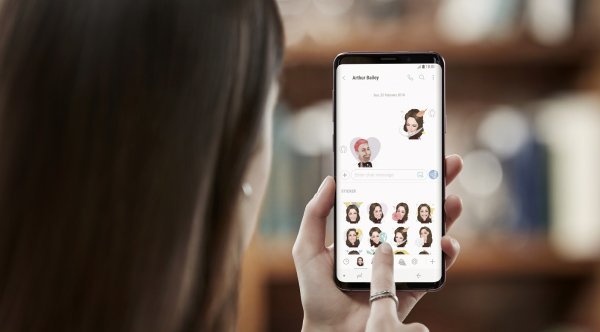Premda uređaj zbog zaštite korisnika traži da prije otključavanja poduzmete neke radikalne korake, rješenje postoji i izvedivo je
Softverska zaštita u vidu biometrije i zaporki na vašem iPhoneu ili Androidu služi za obeshrabrivanje lopova i znatiželjnika koji bi htjeli kopati po vašim podacima, no ponekad se zna desiti da zbog jednog ili drugog razloga i sam vlasnik ostane bez pristupa. Na sreću, u ovakvoj situaciji priči nije kraj - postoji čak nekoliko načina na koji možete vratiti kontrolu nad svojim smartfonom.
Prvo na redu je - brisanje!
Činjenica je da za otključavanje zaštićenog uređaja trebate u cijelosti resetirati uređaj, odnosno vratiti ga na tvorničke postavke. Prije nego što krenemo na posao, napomenimo da ćete na internetu vjerojatno pronaći vodiče koji tvrde da je moguće zaobići resetiranje, no oni se uglavnom odnose na starije verzije operativnog sustava koje su u sebi imali propuste. Drugim riječima - zaboravite ih.
Ako niste petljali po postavkama sigurnosne kopije, velike su šanse da su one pohranjene na vašem iCloudu ili Google profilu. Sve što vam treba je lozinka i ime profila na iCloudu ili lozinka Google profila. Ako ste vlasnik iPhonea, trebat ćete spojiti uređaj na iTunes kojeg je moguće skinuti putem Apple Storea. Nakon što spojite uređaj, ponovno pokrenite iPhone. Ako imate iPhone 8, X ili noviji, pritisnite tipku za pojačavanje zvuka, pa onda tipku za stišavanje zvuka i onda držite tipku za gašenje do trenutka kada telefon napiše da je u modu za oporavak (recovery mode). Ako imate iPhone 7, držite gumb za paljenje i tipku za stišavanje zvuka sve dok ne uđete u gore spomenuti mod. Računalo će vas pitati želite li vratiti svoj uređaj ili ga samo nadograditi (restore, update). Birajte restore.
TEHNO SAVJETI
Ovih devet trikova za WhatsApp svakako morate znati
A što je s Androidom?
Ako ste vlasnik Androida, ugasite uređaj i nakon toga pritisnite tipke za stišavanje zvuka i paljenje uređaja sve dok uređaj ne uđe u mod za oporavak. Pritiskom na stišavanje zvuka krećite se izbornikom sve dok ne vidite mod za oporavak (recovery mode), nakon čega ga aktivirajte tipkom za paljenje. Kada se krene ponovno pokretati, pritisnite i držite tipku za paljenje i tipku za pojačanje zvuka.
Odaberite opciju Wipe Data/Factory Reset kako biste se vratili na tvorničke postavke te ju aktivirajte pritiskom na tipku za paljenje uređaja. Na pitanje odgovorite sa 'da' i pričekajte da se uređaj resetira. Kada se proces dovrši, samo pritisnite paljenje kako biste ponovno pokrenuli uređaj.
Nakon ovoga samo pokrenite povratak sigurnosne kopije ili se odvažite i postavite telefon kao novi uređaj.
Što nakon toga?
Ne obeshrabrujte se - postavite opet lozinku za PIN, samo ju ovog puta po mogućnosti zapišite kako ju ne biste zaboravili. Uostalom, ona je kod mnogih uređaja jedina obrana od znatiželjnika koji će vaš telefon zgrabiti nakon što vam na ulici ispadne iz džepa. Ako vam telefon koristi biometriju (očitavanje lica ili otiska prsta) obavezno ju uključite - ona osigurava vaše podatke sigurnije od lozinke.
Android također ima zanimljivu značajku Smart Lock koja se može pronaći u postavkama. Ona gasi otključavanje PIN-om kada je telefon na sigurnoj lokaciji (poput vašeg doma) ili spojen na sigurni bluetooth uređaj. Drugi Androidi prepoznaju svojeg vlasnika po kretnjama i glasu, što znači da ih možete otključati govorom. Sve ove tekovine modernog vremena znače da ćete vrlo često zaboravljati svoj PIN, što znači samo jedno - uzmite papir i za svaki slučaj ga zapišite.